Excel插入视频的方法
发布时间:2021年02月04日 12:06
Excel是我们现在经常会运用到的办公软件,它不再是单纯数据展示的平台,我们以前看到在word里可以添加各种格式的文件,是不是有的新手朋友还不知道excel里也可以插入更多的格式文件了,今天我们就教大家:Excel插入视频的方法。
1、首先打开excel,这里只纯粹做一个视频。
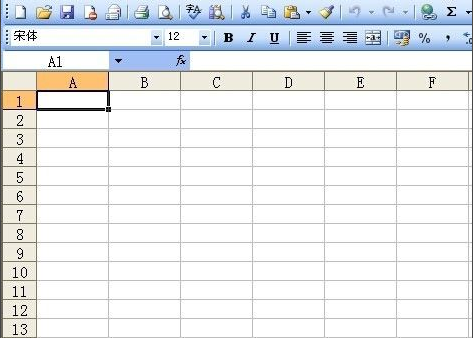
2、找到控件工具栏,如果没看到的话,可以点击“视图”菜单——“工具栏”——“控件工具栏”,这样就打开了。
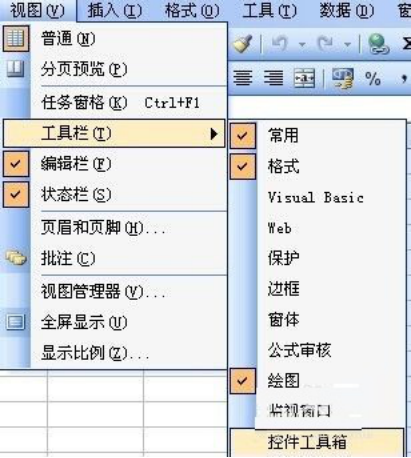
3、现在可以看到控件工具栏是个浮动的窗口。
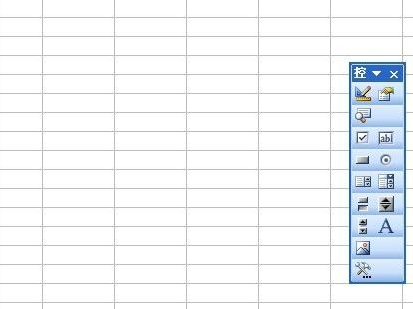
4、点击最下面的其他控件。
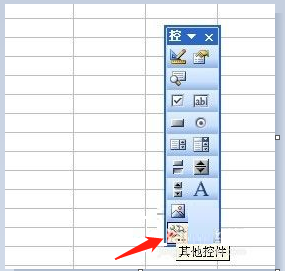
5、找到“windows media player 控件”。
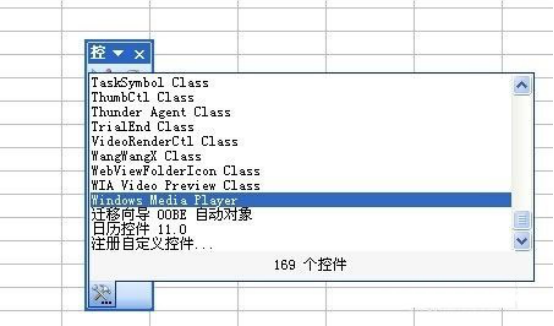
6、直接在表格上用鼠标拉出一个大小合适的窗口。
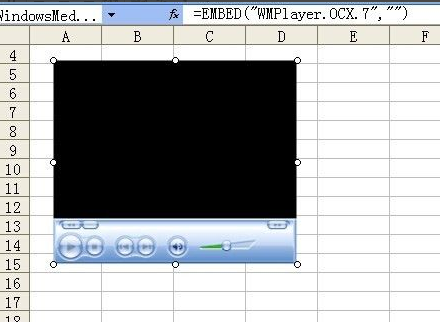
7、现在就来设置一下,点击右键,找到属性。

8、注意下图中插入视频的位置。
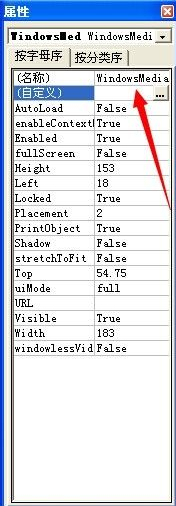
9、弹出下面的对话框,这时候就可以找到你要播放的文件了。
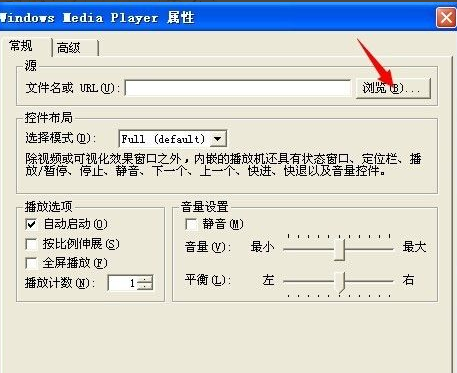
10、现在就做好了,但是不是没有视频出来。
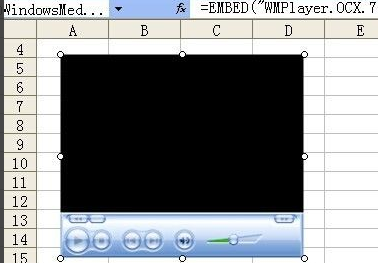
11、一定要把“退出控件模式”点一下,如下图。
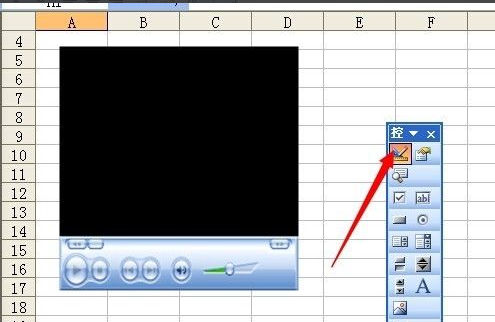
12、大家再注意看是不是就可以播放了呢。
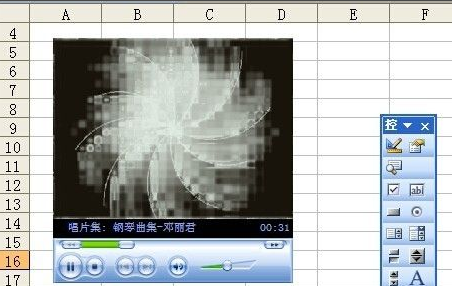
我们之前只听说过word和PPT里可以插入视频,excel也能实现这个操作听起来很陌生吧,这节课的步骤比较多,课下要反复的操作和记忆,以后我们就可以做出更复杂的excel文件了。
本篇文章使用以下硬件型号:联想小新Air15;系统版本:win10;软件版本:excel 2010。



